电脑断网一直以来是个常见的问题,而其中DNS错误更是经常导致断网的主要原因之一。DNS(DomainNameSystem)是将域名转换为IP地址的系统,如果出现DNS错误,就无法正常访问互联网。本文将为您介绍一些解决电脑DNS错误的方法,以帮助您解决频繁断网的困扰。
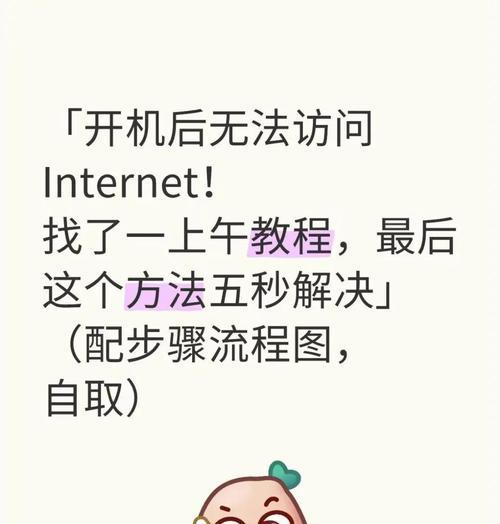
一、检查网络连接状态
我们需要检查网络连接状态,确保电脑与路由器正常连接,并且没有物理故障或线路问题。可以通过查看网络连接图标、重启路由器或检查相关线缆连接来确认。
二、尝试使用固定DNS地址
如果经常出现DNS错误,可以尝试更改电脑的DNS设置,使用固定的DNS地址。打开网络设置,找到IPv4设置,手动输入DNS服务器地址并保存。常用的公共DNS服务器有谷歌(8.8.8.8),阿里(223.5.5.5),也可以咨询运营商获取建议的DNS地址。
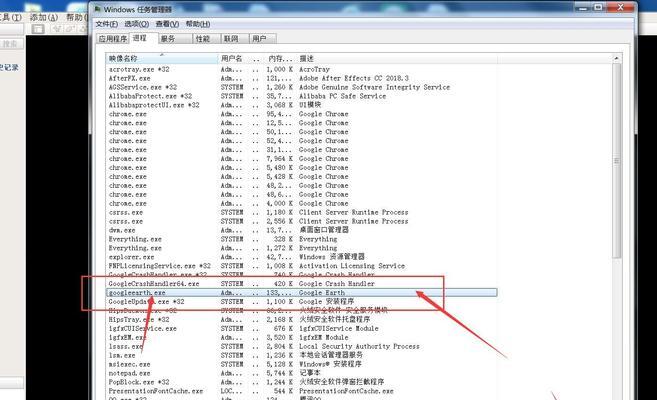
三、清除DNS缓存
电脑会将已访问过的域名与其IP地址保存在DNS缓存中,如果其中出现错误或冲突,就会导致断网问题。可以通过运行命令提示符并输入“ipconfig/flushdns”来清除DNS缓存,然后重启电脑。
四、更换DNS解析服务商
有时候,运营商提供的DNS解析服务可能不稳定或速度较慢,可以尝试更换其他可靠的DNS解析服务商,如OpenDNS、114DNS等。在网络设置中选择自定义DNS服务器,并输入新的DNS地址。
五、更新网卡驱动程序
网络适配器的驱动程序与网络连接密切相关,如果驱动程序过时或出现问题,也会引起断网和DNS错误。可以通过设备管理器检查网卡驱动程序是否需要更新,如果需要,下载最新的驱动程序并进行安装。
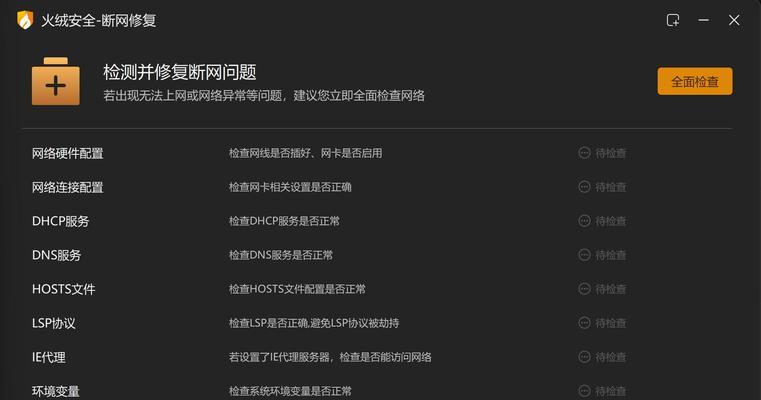
六、禁用IPv6
有些网络环境下,IPv6协议可能导致DNS错误,可以尝试禁用IPv6功能。打开网络设置,找到网络适配器,选择属性,将IPv6协议禁用并保存更改。
七、检查防火墙设置
防火墙可能会对网络连接产生干扰,导致DNS错误。确保防火墙设置允许网络连接,并且没有阻止特定程序或端口的访问。可以尝试暂时关闭防火墙,然后重新测试网络连接。
八、排意软件
恶意软件或病毒可能会干扰电脑的网络连接,甚至修改DNS设置。及时进行杀毒软件的全面扫描,并清理发现的恶意软件。
九、检查路由器设置
路由器的设置也可能影响电脑的DNS解析,可以通过访问路由器管理页面来检查设置是否正确,并尝试重启路由器。
十、优化网络设置
通过优化网络设置,如调整TCP/IP参数、更改MTU值等,可以改善网络连接稳定性和解决DNS错误问题。可以参考相关网络优化指南进行调整。
十一、使用专业的网络工具
有些专业的网络工具可以帮助检测和解决DNS错误问题,如网络诊断工具、DNS解析工具等。可以下载并使用这些工具来分析和修复断网问题。
十二、重置网络配置
如果以上方法都无效,可以尝试重置电脑的网络配置。运行命令提示符,输入“netshintipreset”和“netshwinsockreset”,然后重启电脑。
十三、联系网络运营商
如果以上方法仍无法解决DNS错误问题,可能是运营商网络出现故障或其他问题。及时联系网络运营商并向其报告问题,寻求专业的技术支持。
十四、定期维护和更新
定期维护电脑系统,更新操作系统和软件补丁,保持网络安全和稳定。及时修复系统漏洞和升级软件版本,可以减少DNS错误和断网的发生。
十五、
通过以上方法,我们可以解决电脑频繁断网的问题,特别是由于DNS错误引起的断网。选择合适的解决方法,根据具体情况进行调整,相信您能够顺利解决断网问题,享受流畅的上网体验。


